Xóa mật khẩu BIOS laptop Dell đơn giản, nhanh chóng
Xóa mật khẩu BIOS laptop Dell đơn giản, nhanh chóng
Xóa mật khẩu BIOS laptop Dell là một giải pháp hữu ích khi bạn quên mật khẩu hoặc cần truy cập lại BIOS để thay đổi các cài đặt hệ thống. Quá trình này có thể thực hiện đơn giản với những công cụ hỗ trợ. Tuy nhiên, trước khi tiến hành, bạn cần lưu ý một số điểm quan trọng để tránh mất dữ liệu. Bài viết này sẽ hướng dẫn bạn cách xóa mật khẩu BIOS một cách an toàn và hiệu quả.
Xóa mật khẩu BIOS laptop Dell đơn giản, nhanh chóng
Xóa mật khẩu BIOS laptop Dell là giải pháp an toàn trên thiết bị của bạn. Mật khẩu BIOS là một lớp bảo mật được thiết lập trong BIOS hoặc UEFI của máy tính. Nhằm ngăn chặn truy cập trái phép vào các cài đặt hệ thống cơ bản. Tuy nhiên, nếu bạn quên mật khẩu hoặc cần thay đổi nó. Bạn có thể xóa mật khẩu theo các bước sau:
Bước 1: Khởi động laptop, khi màn hình yêu cầu mật khẩu BIOS, nhập sai 3 lần liên tiếp.
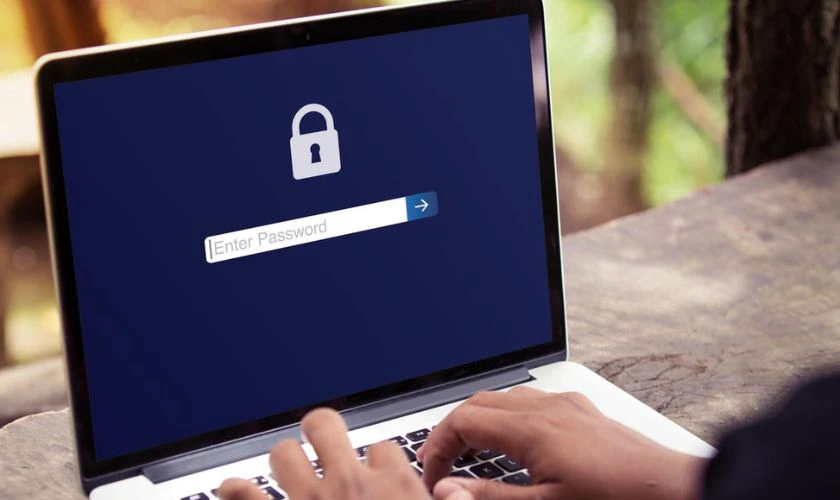
Bước 2: Sau 3 lần nhập sai, màn hình sẽ hiển thị một mã khóa (System Disable Code).
Bước 3: Truy cập trang web hoặc liên hệ với dịch vụ hỗ trợ của Dell. Cung cấp mã khóa để nhận mã mở khóa (Master Password).
Bước 4: Nhập mã mở khóa vào BIOS để xóa hoặc thay đổi mật khẩu.
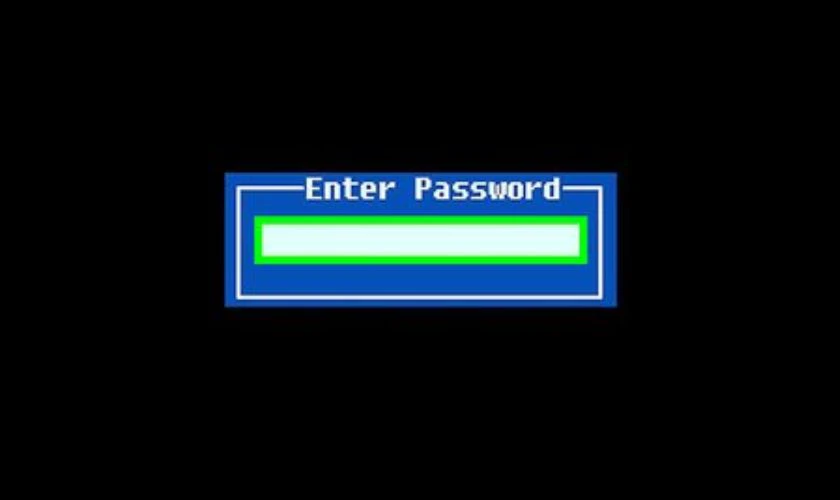
Việc xóa mật khẩu BIOS trên laptop Dell có thể thực hiện nhanh chóng và dễ dàng. Tuy nhiên, hãy chắc chắn rằng bạn hiểu rõ các bước thực hiện hoặc tìm đến sự hỗ trợ khi cần thiết. Sau khi mật khẩu được xóa, bạn có thể thiết lập lại BIOS để đảm bảo hệ thống hoạt động ổn định.
Xóa mật khẩu BIOS laptop Dell: Nên hay không?
Việc xóa mật khẩu BIOS trên laptop Dell có thể giúp mở khóa hệ thống khi quên mật khẩu. Tuy nhiên, nó có thể gây mất dữ liệu hoặc hỏng phần cứng. Nếu không cẩn thận, bảo mật thiết bị cũng sẽ bị ảnh hưởng.
Do đó bạn nên thực hiện khi cần thiết và đảm bảo rằng máy tính không bị mất tính bảo mật quan trọng.
Cách reset mật khẩu BIOS laptop Dell
Để reset mật khẩu BIOS trên laptop Dell bạn có thể thực hiện theo một trong các cách sau:
Tháo pin CMOS để reset mật khẩu BIOS laptop Dell
Khi quên mật khẩu BIOS, một trong những cách hiệu quả là tháo pin CMOS để reset cài đặt BIOS. Việc này giúp xóa mật khẩu BIOS mà không ảnh hưởng đến các dữ liệu khác trong hệ thống. Tháo pin CMOS là một phương pháp khá đơn giản và có thể thực hiện như sau.
Bước 1: Tắt laptop hoàn toàn, ngắt kết nối nguồn điện, và tháo pin rời nếu laptop hỗ trợ.
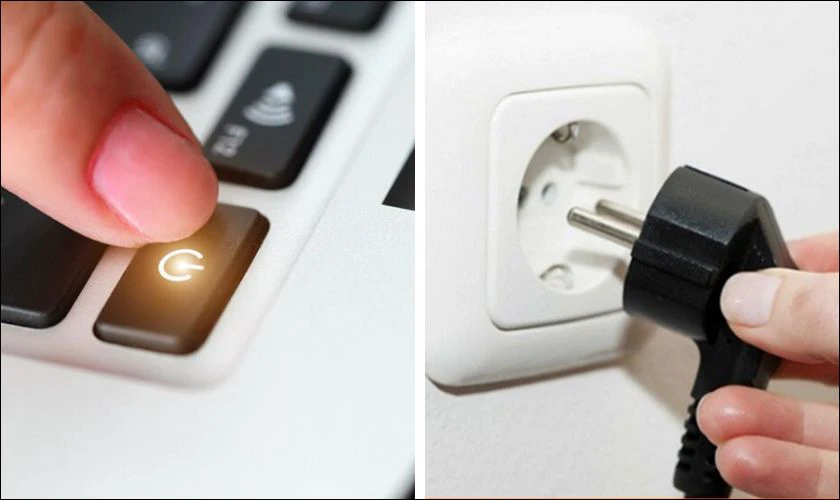
Bước 2: Tháo nắp sau laptop bằng tua vít phù hợp, sau đó tìm pin CMOS (thường là pin tròn, giống pin đồng hồ).

Bước 3: Nhẹ nhàng tháo pin CMOS bằng nhíp và chờ 5–10 phút để thông tin BIOS được xóa.
Bước 4: Gắn pin CMOS trở lại vị trí ban đầu, lắp lại nắp máy và kết nối nguồn điện.

Bước 5: Khởi động laptop và kiểm tra xem mật khẩu BIOS đã được xóa hay chưa.
Việc tháo pin CMOS là một trong những phương pháp hiệu quả và dễ thực hiện. Tuy nhiên, nếu bạn không quen với việc tháo lắp laptop, tốt nhất nên nhờ đến sự hỗ trợ từ chuyên gia hoặc dịch vụ sửa chữa.
Sử dụng backdoor của nhà sản xuất Dell
Nếu bạn không quen thuộc với phần cứng và gặp khó khăn trong việc xóa hoặc thay đổi mật khẩu BIOS. Bạn có thể sử dụng backdoor mật khẩu do nhà sản xuất cung cấp. Dưới đây là các bước để sử dụng backdoor mật khẩu của Dell:
Bước 1: Bật máy tính và nhập sai mật khẩu BIOS từ 3 lần trở lên. Thông báo sẽ hiển thị cho biết hệ thống của bạn bị vô hiệu hóa hoặc mật khẩu bị lỗi và kèm theo mã số. Bạn hãy ghi lại mã số đó.
Bước 2: Mở trang web BIOS Master Password Generator (BIOS-pw.org). Nhập số mà bạn đã ghi lại vào ô 'Enter your code' > 'Get password' để xem danh sách các mật khẩu tương ứng với dòng máy tính của bạn.
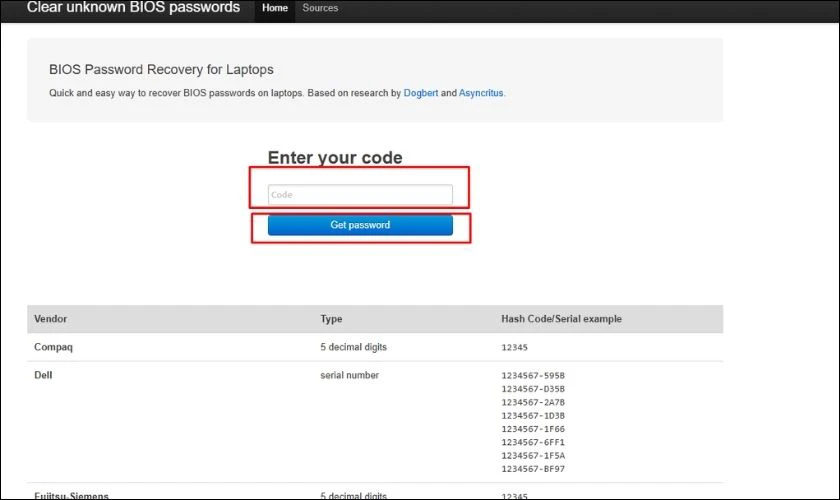
Bước 3: Thử mật khẩu phù hợp với máy tính của bạn nhất. Khởi động lại máy tính vào màn hình mật khẩu BIOS và nhập mật khẩu vừa tìm được.
Sử dụng backdoor của Dell có thể là một phương pháp nhanh chóng và hiệu quả. Tuy nhiên, vì đây là một công cụ mạnh mẽ, bạn cần phải sử dụng cẩn thận và chỉ khi cần thiết.
Thiết lập mật khẩu BIOS bằng PC CMOS Cleaner
Để thiết lập mật khẩu BIOS bằng PC CMOS Cleaner, bạn cần thực hiện các bước sau:
Bước 1: Tải về file ISO mang tên PCCMOSCleaner_Free.ISO. Sau đó, ghi nó vào đĩa CD bằng phần mềm ghi ISO Image.
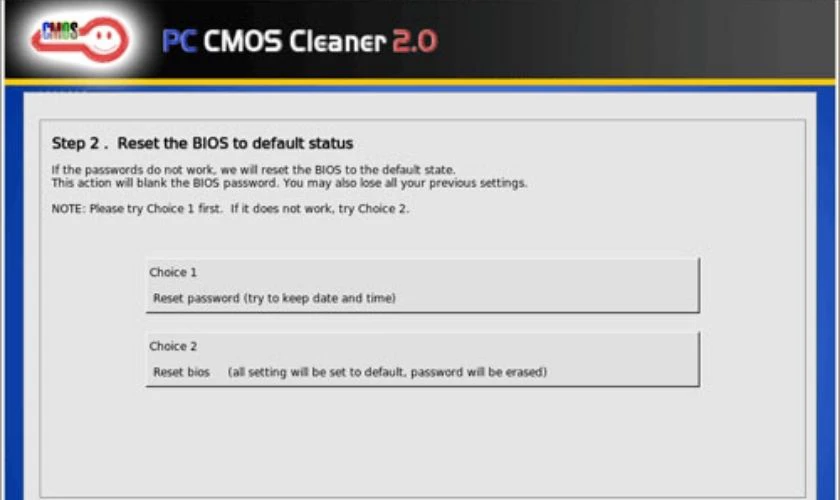
Bước 2: Khởi động máy tính bằng đĩa CD chứa file ISO.
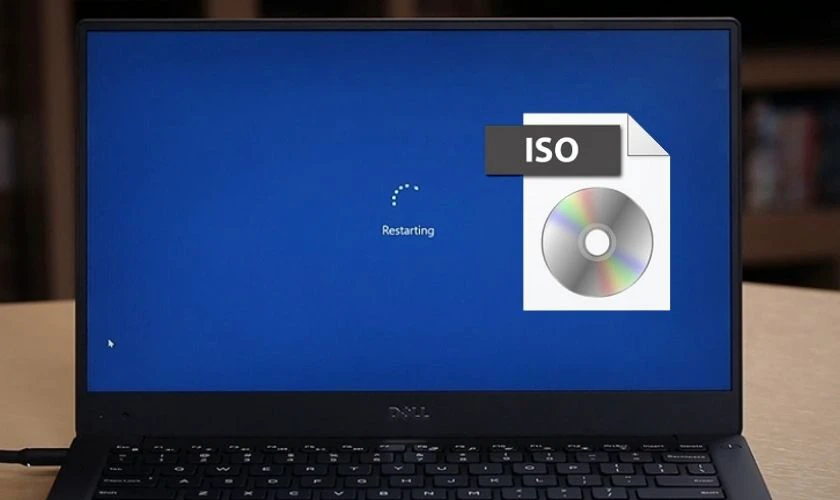
Bước 3: Sau khi phần mềm được nạp, nó sẽ hiển thị mật khẩu của bất kỳ BIOS nào hoặc khôi phục BIOS về trạng thái mặc định.
PC CMOS Cleaner hỗ trợ hầu hết các BIOS. Bao gồm AWARD, AMI, Phoenix, Samsung, và nhiều loại khác. Giúp bạn dễ dàng gỡ bỏ hoặc thiết lập lại mật khẩu BIOS.
Dùng CMOS De-Animator
CMOS De-Animator là công cụ hữu ích giúp bạn reset hoặc 'hack' mật khẩu BIOS trực tiếp từ bên trong Windows. Để sử dụng công cụ này, bạn có thể thực hiện theo các bước sau:
Bước 1: Tải phiên bản phù hợp với hệ điều hành (32-bit hoặc 64-bit) từ trang chính thức.
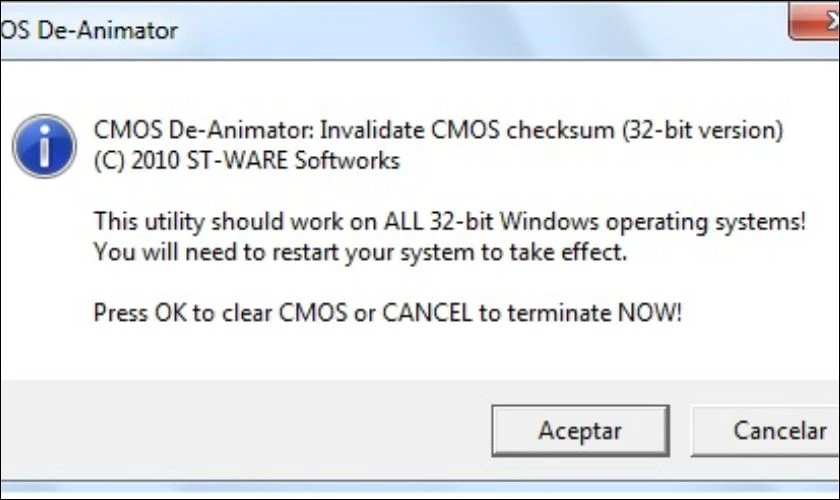
Bước 2: Mở CMOS De-Animator với quyền quản trị viên và nhấn 'Proceed'
Bước 3: Sau khi phần mềm chạy xong, khởi động lại máy và bạn sẽ thấy lỗi checksum CMOS. Lỗi checksum cho phép bạn truy cập BIOS mà không cần mật khẩu.

Nếu bạn không quen với các công cụ này, hãy tìm sự hỗ trợ từ các chuyên gia để đảm bảo việc sử dụng không gây hư hỏng hệ thống.
Lưu ý khi xoá mật khẩu BIOS laptop Dell
Trước khi tiến hành xóa mật khẩu BIOS trên laptop Dell, bạn cần lưu ý một số điểm quan trọng:
- Lưu dữ liệu quan trọng: Trước khi xóa mật khẩu BIOS. Đảm bảo bạn đã sao lưu tất cả dữ liệu quan trọng để tránh mất mát.
- Cần mật khẩu cũ: Để xóa mật khẩu BIOS, bạn cần phải nhập mật khẩu hiện tại nếu có. Nếu không, bạn sẽ không thể tiếp tục.
- Reset BIOS về mặc định: Việc xóa mật khẩu sẽ thiết lập lại BIOS về trạng thái mặc định. Vì vậy bạn cần phải cấu hình lại các cài đặt như ngày và giờ.
- Sử dụng công cụ hỗ trợ: Bạn có thể sử dụng các công cụ như PC CMOS Cleaner hoặc CMOS De-Animator để hỗ trợ việc xóa mật khẩu BIOS.
Ngoài ra, bạn cũng cần kiểm tra sau khi xóa mật khẩu. Bạn hãy khởi động lại máy tính để chắc chắn rằng BIOS đã được reset và không yêu cầu mật khẩu.
Xem thêm dịch vụ thay pin laptop Dell chính hãng, giá tốt tại Điện Thoại Vui!
Kết luận
Bài viết trên đã gửi đến bạn đọc những thông tin cơ bản về cách xóa mật khẩu BIOS laptop Dell chi tiết. Hy vọng rằng bài viết này của Điện Thoại Vui sẽ mang đến cho bạn những thông tin hữu ích. Ngoài ra, nếu còn vấn đề thắc mắc hãy liên hệ với Điện Thoại Vui để được hỗ trợ nhé!
Bạn đang đọc bài viết Xóa mật khẩu BIOS laptop Dell đơn giản, nhanh chóng tại chuyên mục Thủ thuật thiết bị trên website Điện Thoại Vui.

Mình là Thanh Nhật, một content creator đam mê công nghệ. Mình là người thích viết, viết những gì mình biết, hiểu những gì mình viết. Mình chuyên viết về nhiều lĩnh vực khác nhau, từ công nghệ, điện thoại, laptop, đến các thủ thuật và ứng dụng di động. Hy vọng mang đến cho bạn những thông tin hay và bổ ích về công nghệ mới nhất hiện nay.

